Welcome to the
WalkMe Help Center
Please log in to continue

Please log in to continue

La consola móvil muestra un mapa de flujo de pasos capturados:
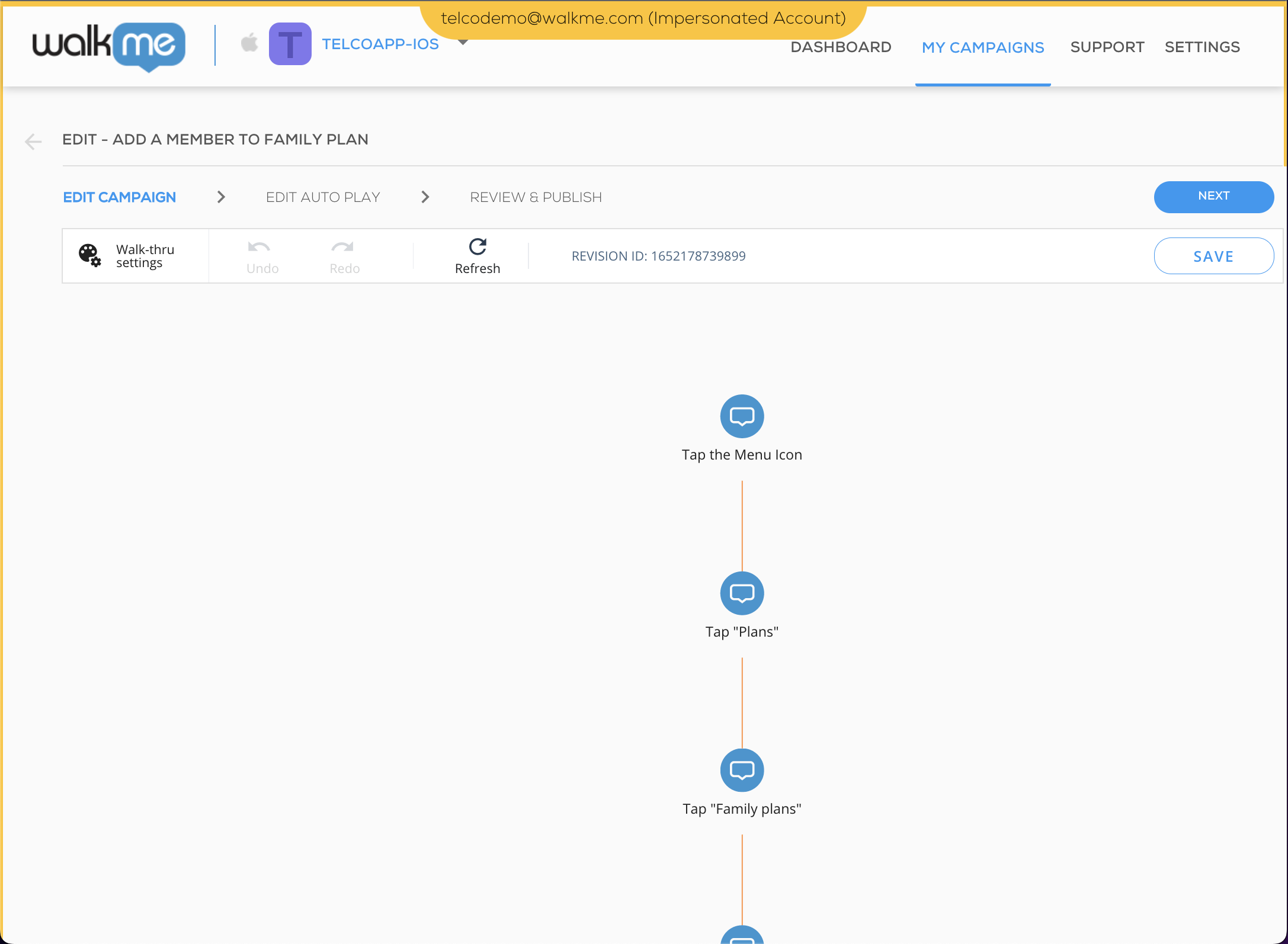
Al previsualizar un Smart Walk-Thru y reproducir un paso dado, puedes pulsar el icono verde de Vista previa y tocar el paso que se reproduce para volver a capturar el elemento asociado con el paso.
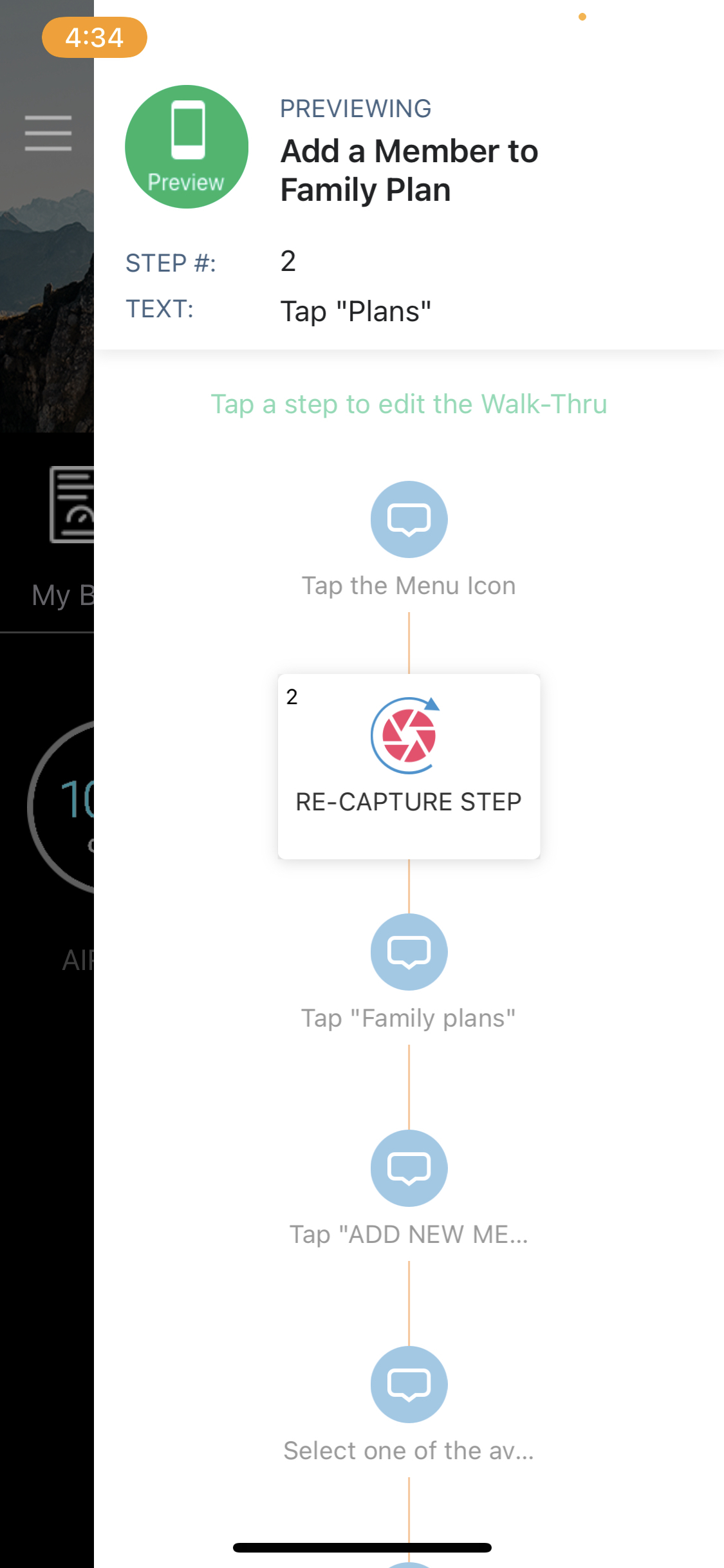
Consejo de experto: Lo mejor es consultar la consola móvil mientras se edita en Power Mode. A medida que realizas ediciones en Power Mode y las guardas, puedes utilizar el botón Actualizar en el editor WYSIWYG de Walk-Thru (junto al icono de configuración de Walk-Thru) para ver las nuevas ediciones reflejadas en la consola móvil.
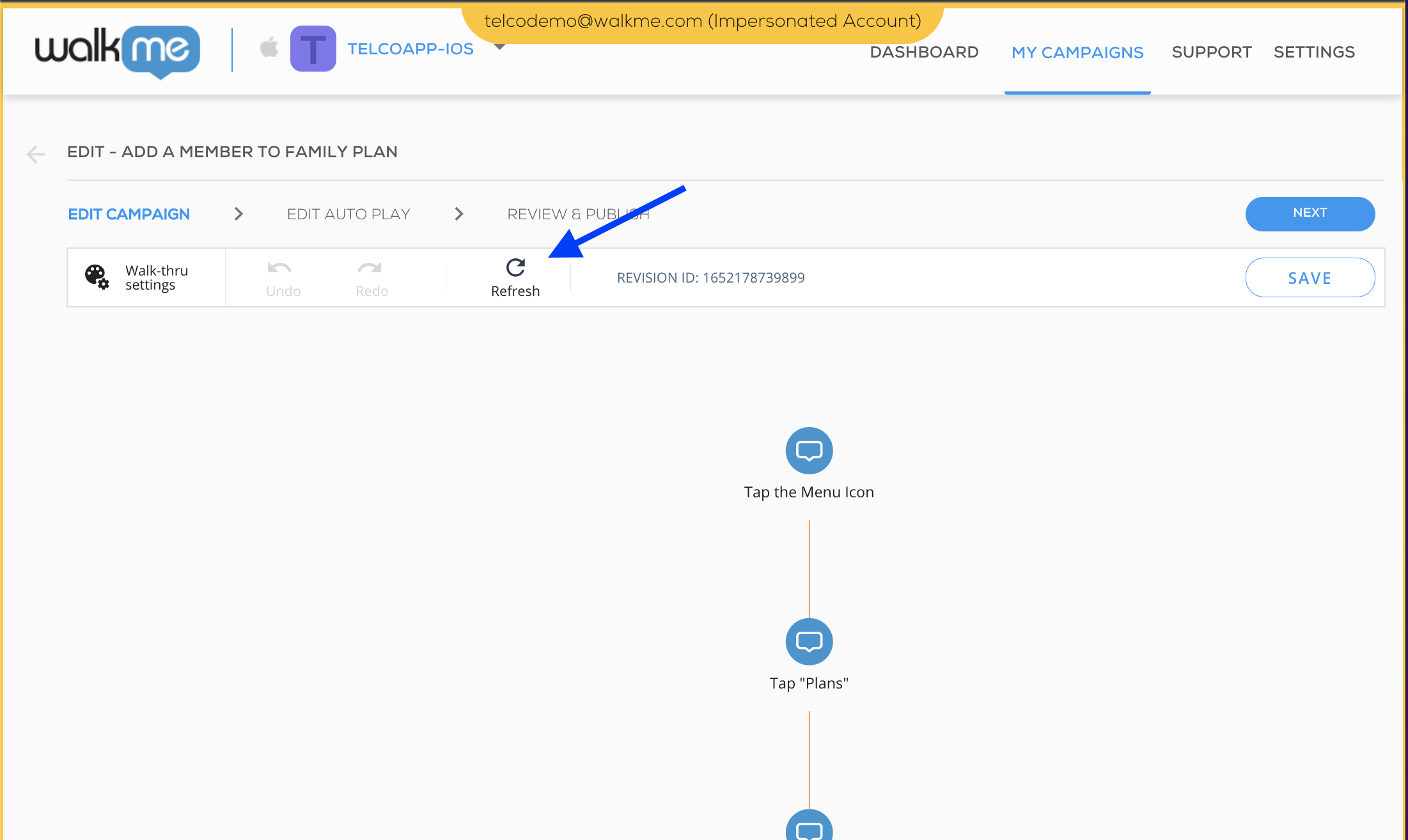
Después de realizar una edición, el Walk-Thru continuará reproduciéndose para que puedas continuar revisando el flujo y decidir si realizar ediciones adicionales antes de guardar o descartar las ediciones por completo.
A partir de la versión 1.6.0 del SDK de WalkMe Mobile, el estado de edición se diferencia de la Vista previa normal por un color morado diferente.
Después de realizar una edición, no se guarda automáticamente. El número de ediciones no guardadas se representa como una insignia numérica en la burbuja Vista previa/Edición:
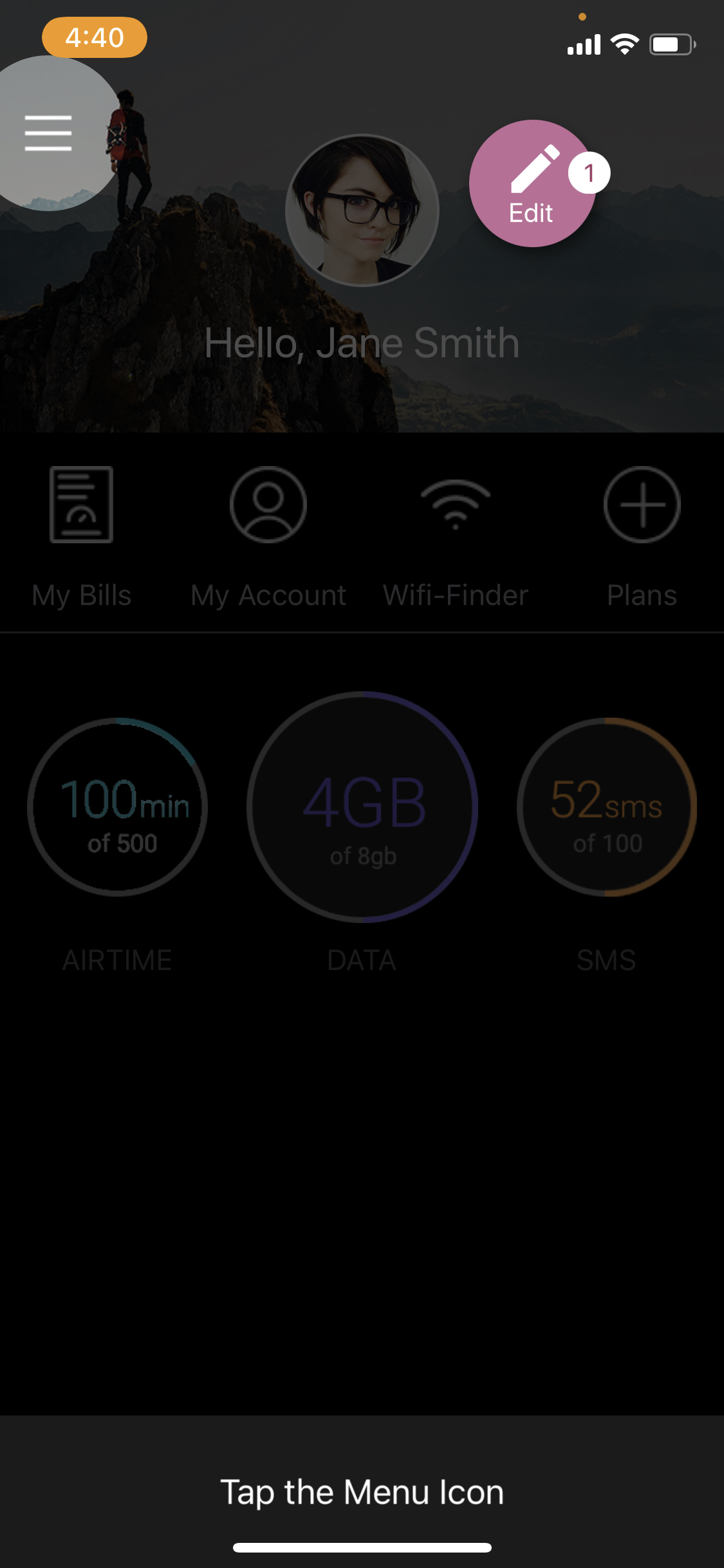
Puedes pulsar nuevamente en el icono morado para guardar las ediciones o descartarlas.
Mientras que un Walk-Thru se está sometiendo a ediciones, no se puede actualizar, ya que, en este punto, hay dos fuentes de verdad: la versión no guardada en la que estás trabajando y la versión que se recuperará si se actualiza.
Después de guardar o descartar las ediciones, se devuelve a la Vista previa del Smart Walk-Thru y se puede actualizar como de costumbre. Decide si deseas guardar o descartar las ediciones antes de pasar a otras campañas.
Puedes personalizar un Recorrido Inteligente o establecer el estilo predeterminado que se aplicará a todos los pasos haciendo clic en el icono de Configuración (paleta de colores y engranaje):
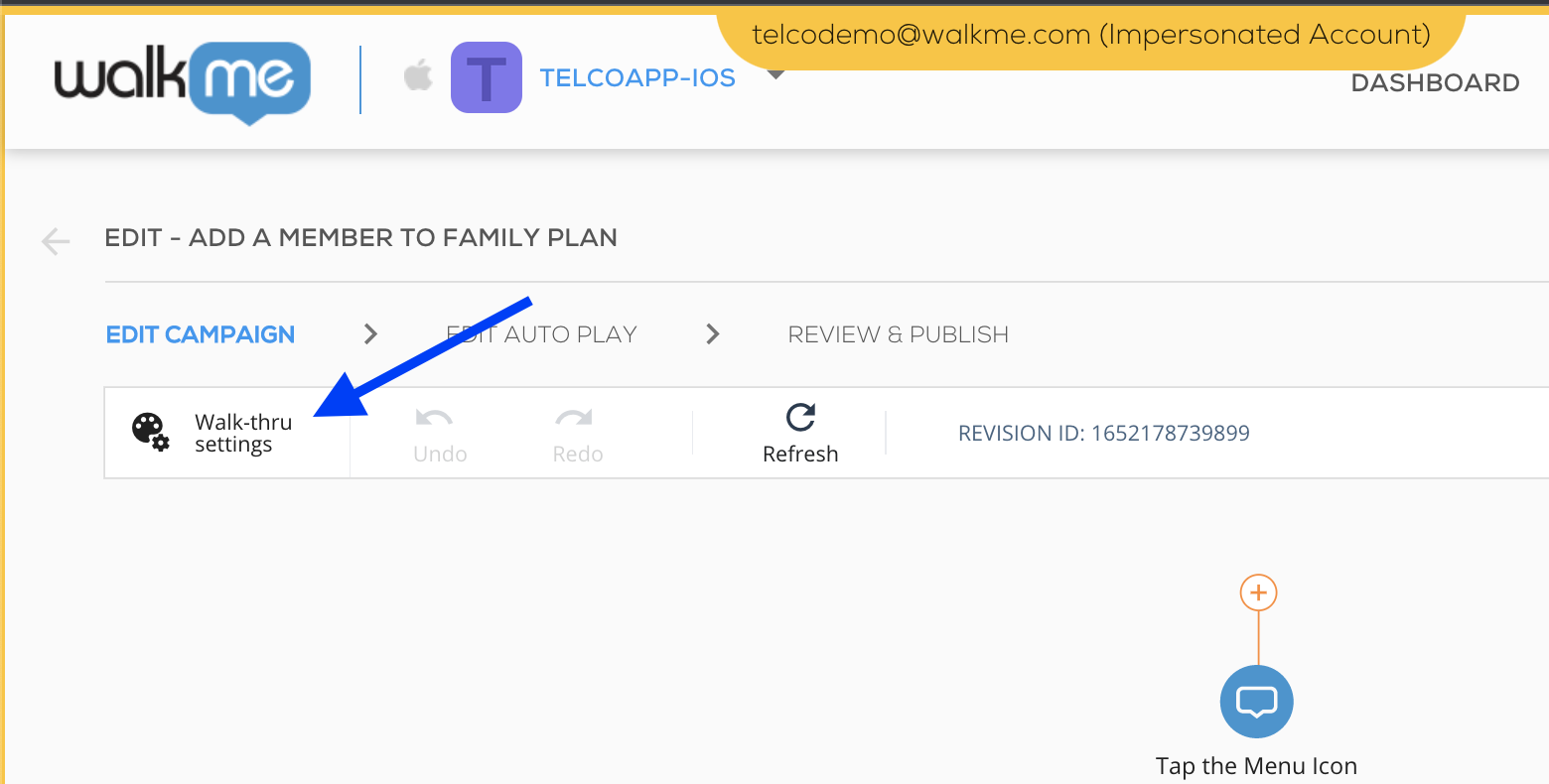
También puedes personalizar pasos individuales haciendo clic en uno y utilizando el editor visual o haciendo clic en Configuración Funcional.
Si se cambian los ajustes individuales de un paso respecto a los del estilo predeterminado del Recorrido, ese paso ya no reflejará el estilo predeterminado a menos que lo restablezcas (haz clic en Restaurar valores predeterminados en la pantalla de configuración del paso individual).
Se puede configurar un Recorrido para que se muestre en un diseño de Focos o en un diseño de Globos.
Actualmente, los pasos de Spotlight tienen la gama completa de personalización WYSIWYG disponible; cada paso de Spotlight se puede personalizar a través de su propio editor WYSIWYG.
Utiliza el WYSIWYG para personalizar el texto del paso o añadir elementos (por ejemplo, imágenes, botones, formas, etc.).
Los pasos de Spotlight contienen algunas características únicas, incluidas las siguientes:
Actualmente, la personalización predeterminada de globos tiene la siguiente configuración:
Para permitir una mayor personalización visual, consulta el diseño enriquecido para los pasos de SWT.
WalkMe identifica el tipo de elemento asociado a un paso dado y establece el tipo de paso según la interacción esperada del usuario con el elemento. Si es necesario, el tipo de paso predeterminado se puede anular en la pestaña comportamiento de la configuración funcional de un paso:
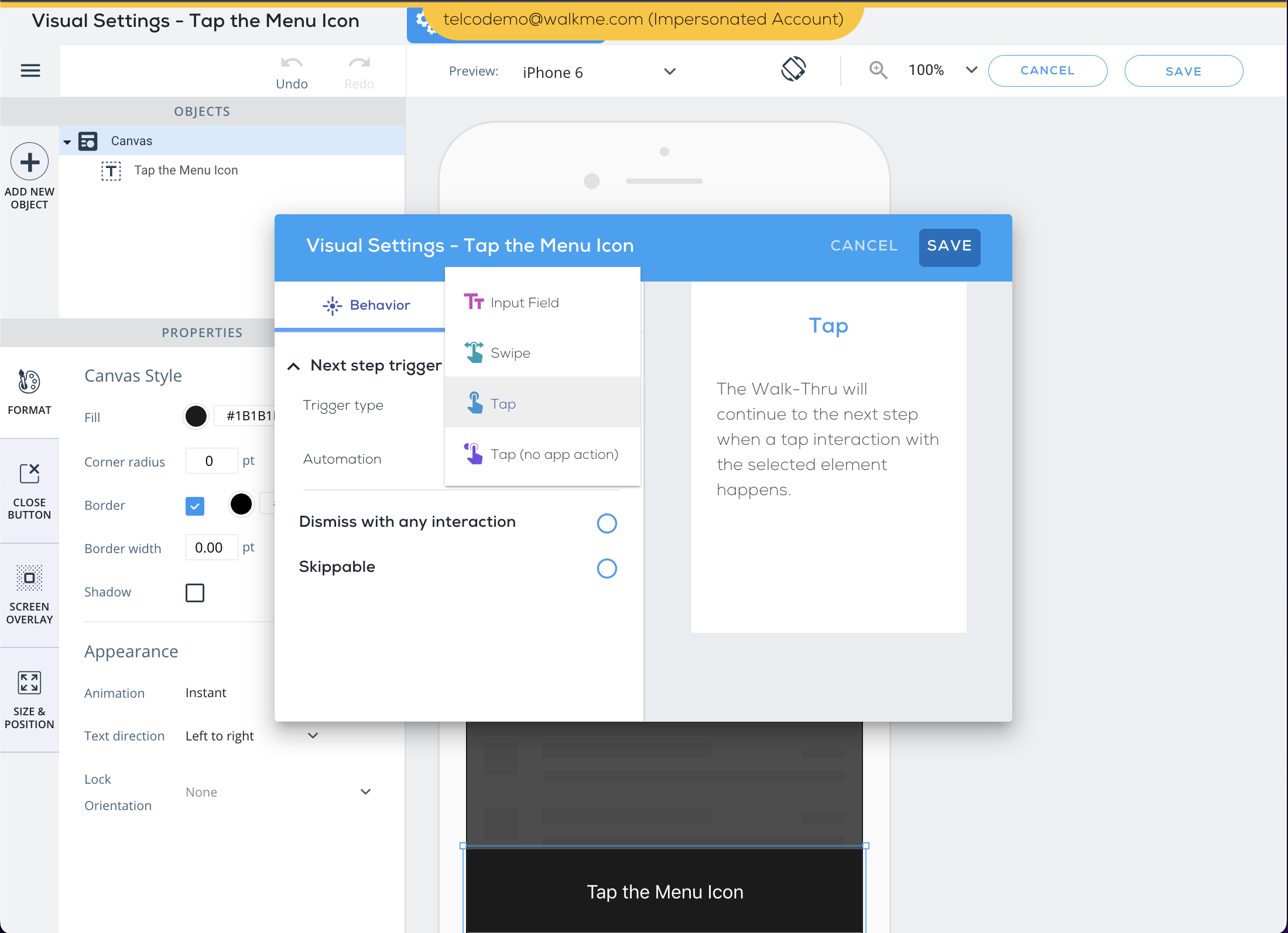
Los posibles tipos de pasos son los siguientes:
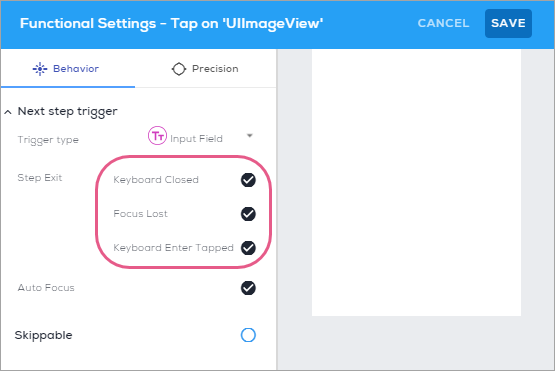
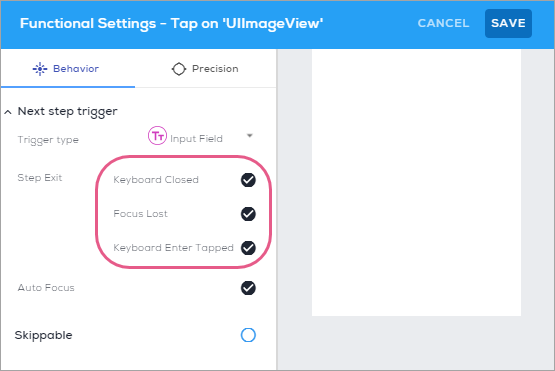
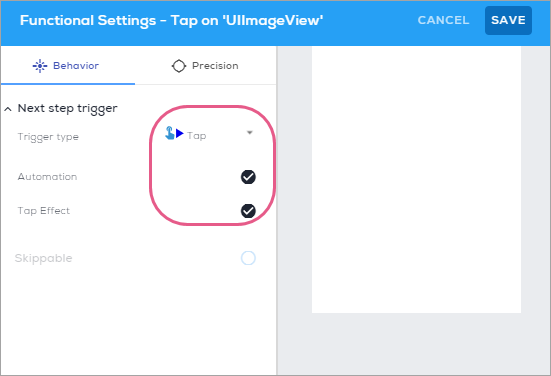
Con WalkMe Mobile SDK v1.8.0 y posteriores, puedes designar pasos como omitibles, lo que significa que el Walk-Thru continuará más allá del paso omitible a pesar de que no se haya activado (por un toque o una acción de cierre del teclado). El recorrido guiado pasará de un paso que se puede omitir al siguiente paso en uno de estos dos escenarios:
Consejo profesional: para que se omita, el elemento del paso debe ser visible en pantalla en primer lugar.
Haz que un paso se pueda omitir haciendo clic en la Configuración funcional del paso y luego marcando el botón de opción Omitir.
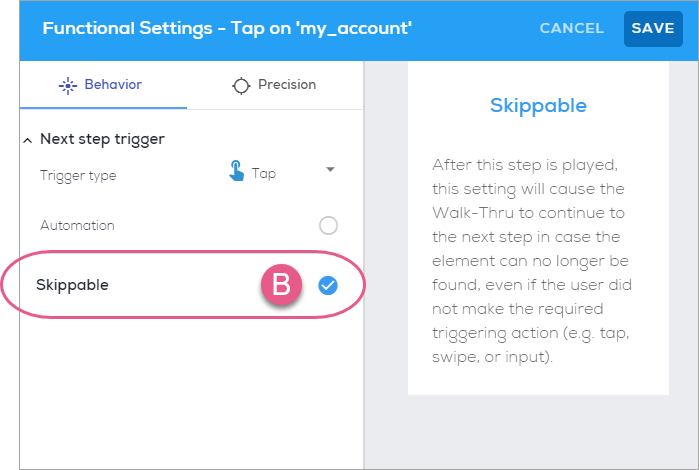
A partir de la versión 1.7.0 del SDK de WalkMe Mobile, puedes ajustar la configuración de precisión de los pasos de Walk-Thru para mejorar la capacidad de WalkMe para identificar elementos en las aplicaciones. Los ajustes disponibles difieren entre las aplicaciones nativas y las híbridas debido a las diferencias en los algoritmos.
Para activar los ajustes de precisión, haz lo siguiente:
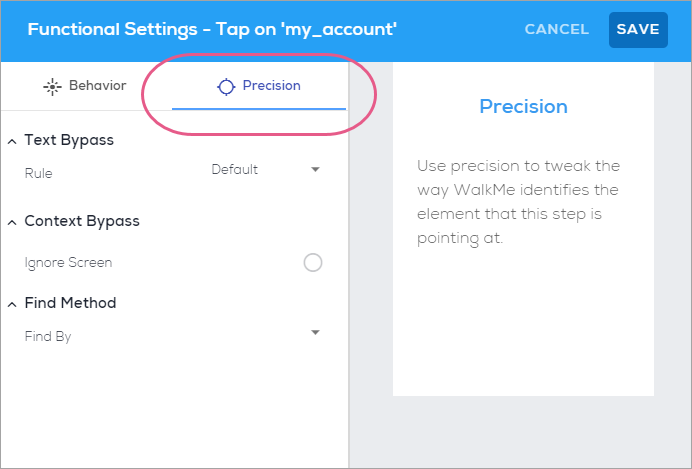
Al hacer clic en el icono de precisión para los pasos del recorrido guiado en elementos nativos, verás el nombre del elemento y el texto de omisión del subencabezado, y podrás seleccionar uno de los siguientes: Texto predeterminado, Ignorar texto y Coincidir texto:
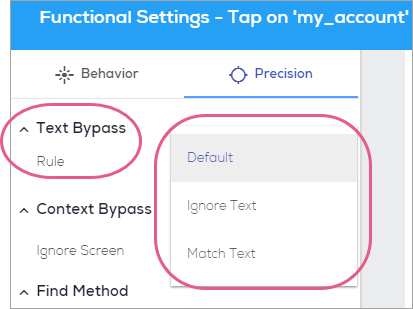
Si seleccionas Coincidir texto, aparecerá un campo vacío con el texto de marcador "Introduce regex aquí" y aquí es donde puedes introducir el regex para que coincida con el texto.
Para los pasos de Walk-Thru en elementos híbridos, la interfaz de usuario es la misma que la anterior, excepto que las opciones son Ignorar ID, Identificar por texto e Ignorar texto.
Los pasos emergentes te permiten añadir un paso que no esté vinculado a un elemento como parte de un Smart Walk-Thru.
Para añadir un paso emergente, simplemente pasa el cursor y haz clic en el icono más entre los pasos:
Como no están limitados por la posición de un elemento, los pasos emergentes se pueden personalizar utilizando el WYSIWYG para que aparezcan en cualquier lugar de la pantalla. Son útiles para cuando deseas pedir al usuario que seleccione una opción de una lista, o si deseas detener un Walk-Thru para ofrecer una explicación elaborada de un proceso.
La práctica recomendada es establecer un botón con una acción explícita para un paso de ventana emergente. Ten en cuenta que "Siguiente paso" es la única acción que se puede asociar a un botón en la ventana emergente que no cerrará el Walk-Thru cuando se toca. Cualquier otra acción establecida para el botón (por ejemplo, "OK", "Quizás", "Campaña", "Configuración", etc.) cerrará el Walk-Thru.
Si un paso emergente se establece como el paso final en una pantalla específica y el caso de uso requiere que el paso emergente se descarte sin interacción del usuario cuando el usuario se aleja de la pantalla en la que se muestra la ventana emergente, puedes establecer el paso emergente como omitible.
Debido a que no están vinculados a un elemento, los pasos emergentes solo se pueden editar desde la consola móvil y no tendrán una opción de "recaptura" del menú Editar Walk-Thru en el modo Power.
"Espera". Los pasos te permiten realizar una parada controlada en el flujo de Walk-Thru cuando estás esperando a que ocurra una acción específica. Al reproducir un Smart Walk-Thru, un paso "Espera" pausará la orientación hasta que el conjunto de reglas definidas para el paso "Espera" se evalúe como verdadero.
Las reglas de "espera a" incluyen un subconjunto de las reglas que generalmente están disponibles para la segmentación de campañas u objetivos basados en reglas, que incluyen las siguientes:
Las reglas de "Espera" también se pueden establecer en reglas que son únicas para el contexto en flujo, como las siguientes:
Puedes establecer una campaña para que se active inmediatamente después de completar el último paso del Smart Walk-Thru:
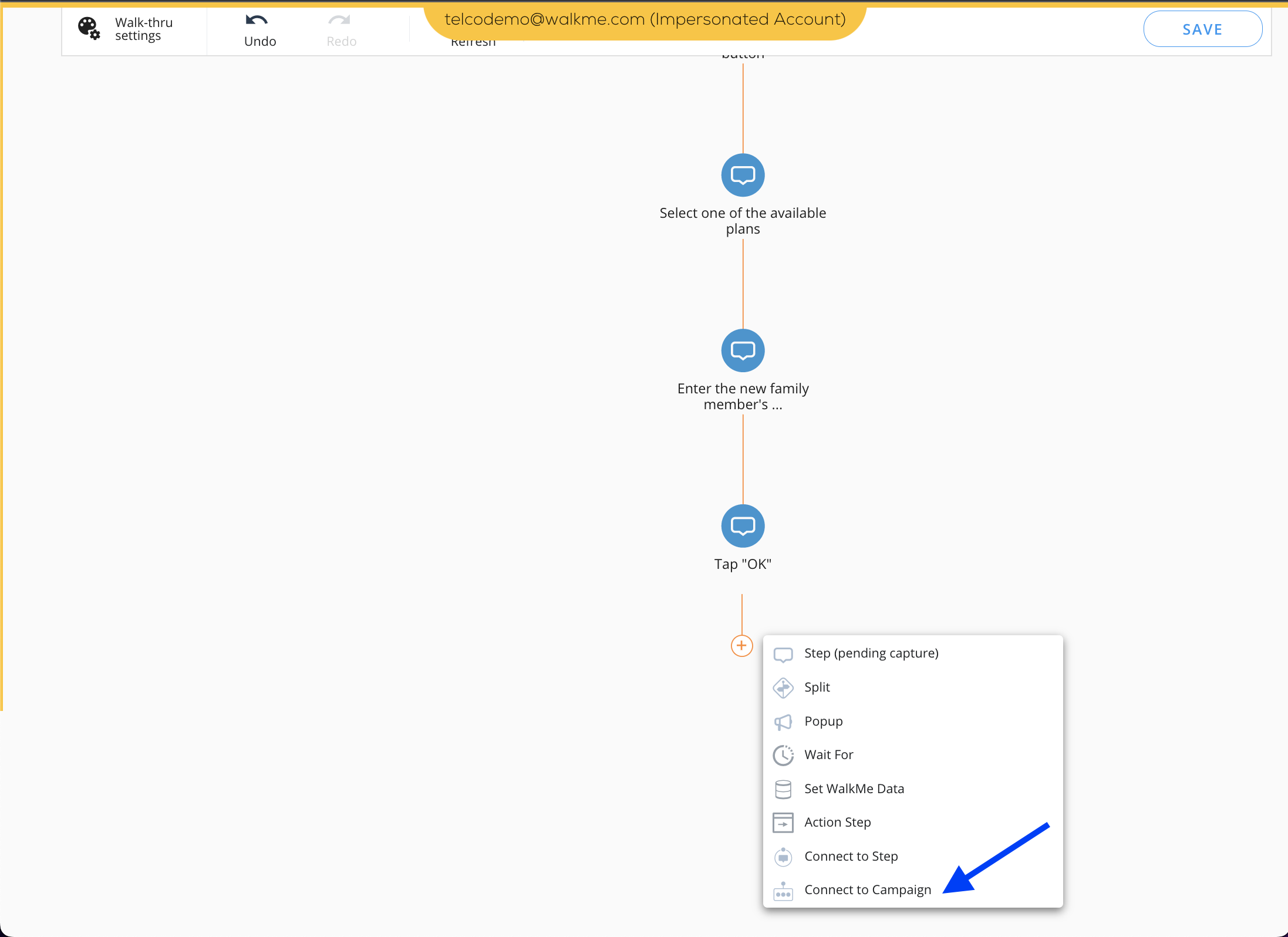
Al vincular un Smart Walk-Thru a otra campaña, por ejemplo, a través de Conectar a la campaña, o al seleccionar un SWT como la acción para botones y formas en el WYSIWYG, puedes decidir en qué paso comenzará el Smart Walk-Thru.
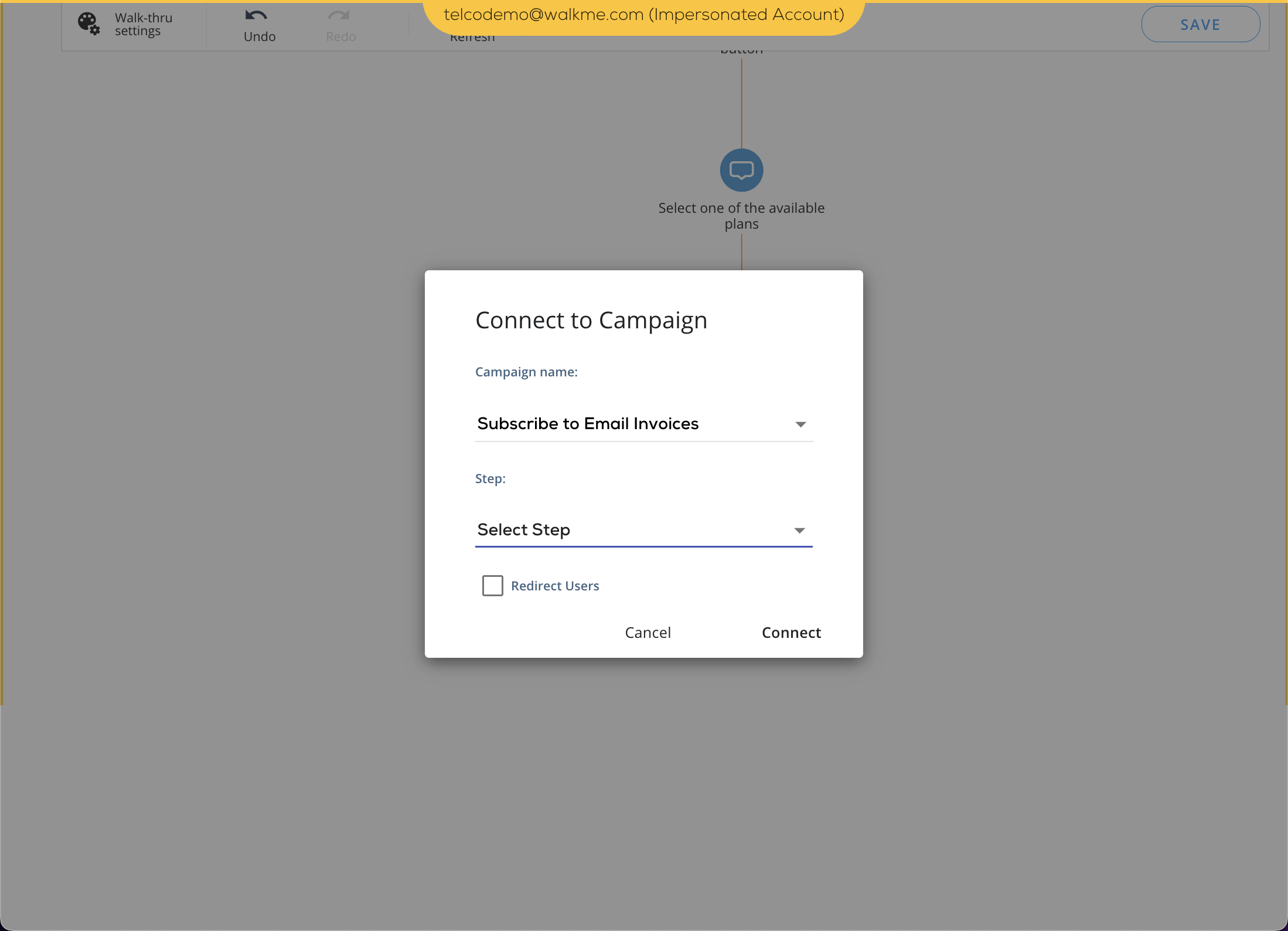
Si seleccionas Automático, WalkMe comenzará desde el paso más relevante según la pantalla de la aplicación en la que se encuentra actualmente.